De Surface Book 2 is een krachtpatser van een apparaat dat is ontworpen om de veelzijdigheid van het Windows 10-platform te laten zien en hoe bedreven het kan zijn, zowel op een pc als op een tablet. Dat maakt het afneembare toetsenbord ook een kernaspect van het apparaat dat is ontworpen om zijn productiviteitsgerichte karakter te behouden.
Dus misschien is het laatste dat u met de Surface Book 2 wilt geconfronteerd, het apparaat dat het toetsenbord niet herkent. Dat is op zijn zachtst gezegd ook ronduit frustrerend.
Gelukkig zijn er, net als bij de meeste andere problemen, manieren om dingen om te keren en weer de controle over het toetsenbord te krijgen.
Surface Book 2 herkent toetsenbord niet
- Start je Surface Book opnieuw op via het afsluitproces met twee knoppen
- Reinig de toetsenbordcontacten
- Los softwareproblemen op
- Sla BIOS-instellingen op
- Diagnostisch hulpprogramma voor Surface
- Reset je Surface Book
1. Start uw Surface Book opnieuw op via het afsluitproces met twee knoppen

Laten we beginnen met de meer eenvoudige stappen en een reset met twee knoppen is het eenvoudigste dat u moet proberen voordat u ergens anders op ingaat. Het enige dat u hoeft te doen, is de aan / uit-knop en de knop Volume omhoog ongeveer 30 seconden ingedrukt houden. Blijf de knoppen nog ongeveer 15 seconden vasthouden totdat er niets wordt weergegeven. Druk op de aan / uit-knop naast om het apparaat op te starten. Test of het toetsenbord wordt gedetecteerd.
2. Reinig de toetsenbordcontacten

Het Surface Book-toetsenbord maakt gebruik van een elektrisch vergrendelingsmechanisme. De aanwezigheid van vreemde deeltjes kan echter soms voorkomen dat een schoon contact wordt gemaakt, waardoor de normale werking van het toetsenbord wordt belemmerd. Wat u moet doen, is het toetsenbord losmaken en een alcoholdoekje gebruiken om de zilveren penconnectoren - er zijn er zes - grondig schoon te vegen. Herhaal hetzelfde met een ander wattenstaafje.
Laat het even drogen voordat je het toetsenbord weer bevestigt met de Surface Book. Zorg er ook voor dat de connectoren ook vrij zijn van katoenvezels.
Het toetsenbord zou nu toegankelijk moeten zijn. Voer de volgende stappen uit voor het geval dit niet het geval is.
- GERELATEERD: Surface Book 2 krijgt stabiliteitsupdate voor Windows 10 v1703 en v1709
3. Los softwareproblemen op
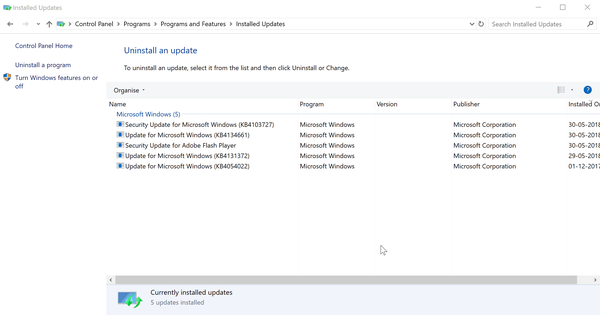
Als het toetsenbord goed heeft gewerkt maar niet meer reageert na een software-update, weet je dat het de nieuwe reeks codes is die de schuld krijgt. Het meest logische dat u hier kunt doen, is de update terugdraaien en uw apparaat opnieuw opstarten. In het bijzonder verwijderen Beveiligingsupdate KB4074588 blijkt voor velen te hebben gewerkt bij het herstellen van de communicatie met het toetsenbord.
Hier is hoe u een update verwijdert:
- Begin Controlepaneel. De eenvoudigste manier om dit te doen, is door te typen Controlepaneel in het zoekvak van de taakbalk.
- Selecteer Programma's gevolgd door Programma's en onderdelen > Bekijk geïnstalleerde updates.
- Selecteer Beveiligingsupdate KB4074588 en klik op Verwijderen.
Je kunt ook voorkomen dat dezelfde update opnieuw op je Surface Book-apparaat wordt geïnstalleerd. Hier is hoe:
- Klik op Begin > Instellingen > Update en beveiliging > Windows Update.
- Selecteer Geavanceerde mogelijkheden.
- Hier, klaar Update pauzeren instelling op de Aan positie.
Je Surface Book zou zonder problemen met het toetsenbord moeten kunnen communiceren.
4. Sla BIOS-instellingen op

Er zijn ook gevallen geweest waarin het toetsenbord niet alleen niet wordt herkend door de Surface Book, maar ook niet kan worden losgekoppeld. Microsoft heeft de volgende stappen aanbevolen om van een dergelijke situatie te herstellen. Het omvat het openen van het BIOS, het opslaan van wijzigingen (hoewel er in werkelijkheid geen wijzigingen worden aangebracht in het BIOS) en het opnieuw starten van uw Surface Book.
Hier zijn de stappen:
- Sluit de Surface Book af.
- Houd de aan / uit-knop ingedrukt totdat het begint.
- Houd de knop Volume OMHOOG ingedrukt totdat u het BIOS.
- Breng geen wijzigingen aan in de BIOS-instellingen. Dat is allemaal niet nodig.
- Klik gewoon op het Uitgang knop om uit te gaan BIOS. Zorg er echter voor dat u toestemming geeft om de wijzigingen op te slaan, ook al zijn er geen wijzigingen aangebracht.
Hierdoor wordt het Surface Book opnieuw opgestart.
U zou zoals gewoonlijk met het toetsenbord moeten kunnen communiceren, naast dat u het ook kunt loskoppelen als dit nog niet het geval was.
- GERELATEERD: Surface Book raakt oververhit na installatie van Windows 10 Creators Update [Fix]
5. Diagnostisch hulpprogramma voor Surface
U kunt ook de Diagnostisch hulpprogramma voor Surface. U moet de toolkit downloaden en op uw apparaat uitvoeren om deze te laten werken. Raadpleeg de site hier voor meer informatie hierover en om hetzelfde te downloaden.
6. Reset je Surface Book
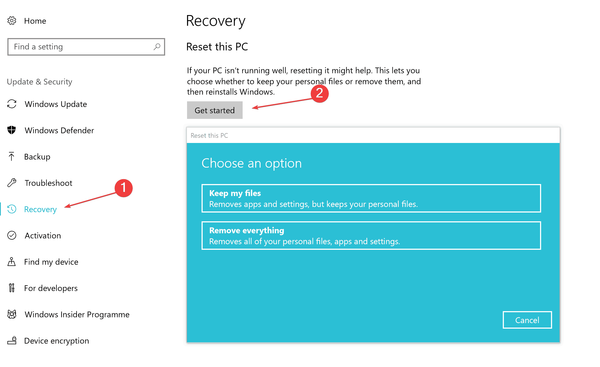
Hier is iets dat u kunt proberen als al het andere dat hier wordt genoemd het probleem niet heeft opgelost.
- Klik Begin > Instelling > Update en beveiliging.
- Klik op Herstel van het linkerpaneel.
- Klik vervolgens op Reset.
- U krijgt twee opties te zien voordat Windows opnieuw wordt geïnstalleerd: Bewaar mijn bestanden waarmee apps en instellingen worden verwijderd, maar persoonlijke bestanden blijven intact en Alles verwijderen waarmee alles van uw apparaat wordt verwijderd, inclusief al uw persoonlijke bestanden.
- Kies verstandig. Als je ervoor kiest om alles te verwijderen, zorg er dan voor dat je een back-up hebt gemaakt van al je gegevens.
Zodra het proces is voltooid en het apparaat opnieuw is opgestart, controleert u of het toetsenbord weer reageert.
Als niets lijkt te werken, is het toetsenbord mogelijk toch dood. Neem in dat geval contact op met Microsoft-ondersteuning.
Ondertussen zijn hier enkele andere bronnen waar u misschien in wilt graven:
- De batterij van de Surface Book 2 heeft een batterijduur van 17 uur
- Surface Book 2 gaat niet aan? Hier leest u hoe u het weer kunt ophalen
- Oplossing: probleem met het dimmen van het Surface Pro 4-scherm
- oppervlak boek
- windows 10 fix
 Friendoffriends
Friendoffriends



